Inhaltsverzeichnis
Aus unbekannten Gründen funktionierte meine externe Seagate-Festplatte letzte Woche nicht mehr. Jedes Mal, wenn ich sie an meinen Laptop anschließe und versuche, sie zu öffnen, erscheint ein Popup-Fenster mit der Meldung „Speicherort nicht verfügbar: G:\ ist nicht zugänglich. Zugriff verweigert“. Wie behebe ich den Fehler? Ich verwende Windows 10.
Wie behebe ich den Fehler „Zugriff verweigert“ auf einer externen Festplatte?
Waren Sie schon einmal in einer solchen Situation und haben versucht, auf eine unzugängliche Festplattenpartition zuzugreifen? Falls ja, erfahren Sie hier, wie Sie den Fehler „Laufwerk nicht zugänglich“ ohne Datenverlust beheben können.
| Umsetzbare Lösungen | Schritt-für-Schritt-Fehlerbehebung |
|---|---|
| Holen Sie sich die Erlaubnis, den Fehler zu beheben |
|
| Daten wiederherstellen und die Festplatte formatieren |
|
Übersicht über den Zugriffsverweigerungsfehler
Externe Festplatten werden heutzutage häufig zum Speichern persönlicher Daten wie Textdateien, Bildern, Audiodateien, Videos usw. verwendet. Manchmal wird jedoch die Fehlermeldung „Speicherort nicht verfügbar“ zusammen mit der Fehlermeldung „Laufwerk X: nicht zugänglich. Zugriff verweigert“ angezeigt. Dieser Fehler verhindert den Zugriff auf Dateien. Viele PC- und Laptop-Besitzer berichten von diesem Problem in verschiedenen Situationen und unter verschiedenen Betriebssystemversionen wie Windows 10/8/7.
Um zu veranschaulichen, wie dieses Problem entsteht und wie es endet, habe ich ein Experiment durchgeführt. Ich habe eine exakte Situation auf meinem eigenen Computer erstellt und bin denselben Weg gegangen, um das Problem endgültig zu lösen.
Um die Wirksamkeit der Lösung im nächsten Teil zu testen, habe ich zuvor die Benutzerberechtigung in den Eigenschaften von Laufwerk E: deaktiviert. Natürlich kann das Laufwerk durch Laufwerk D:, F: oder G: oder eine andere vorhandene Laufwerkspartition ersetzt werden, die möglicherweise den gleichen Fehler wie hier zeigt. Nehmen wir als Beispiel meinen eigenen Computer: Ich habe die Eigenschaften von Laufwerk E geändert und nun ein ausgegrautes NTFS-Laufwerk erhalten, wobei auch die Informationen zu freiem und belegtem Speicherplatz verloren gegangen sind.
Wenn ich darauf doppelklicke, erhalte ich wie erwartet die Fehlermeldung „Auf E:\ kann nicht zugegriffen werden. Zugriff verweigert“.
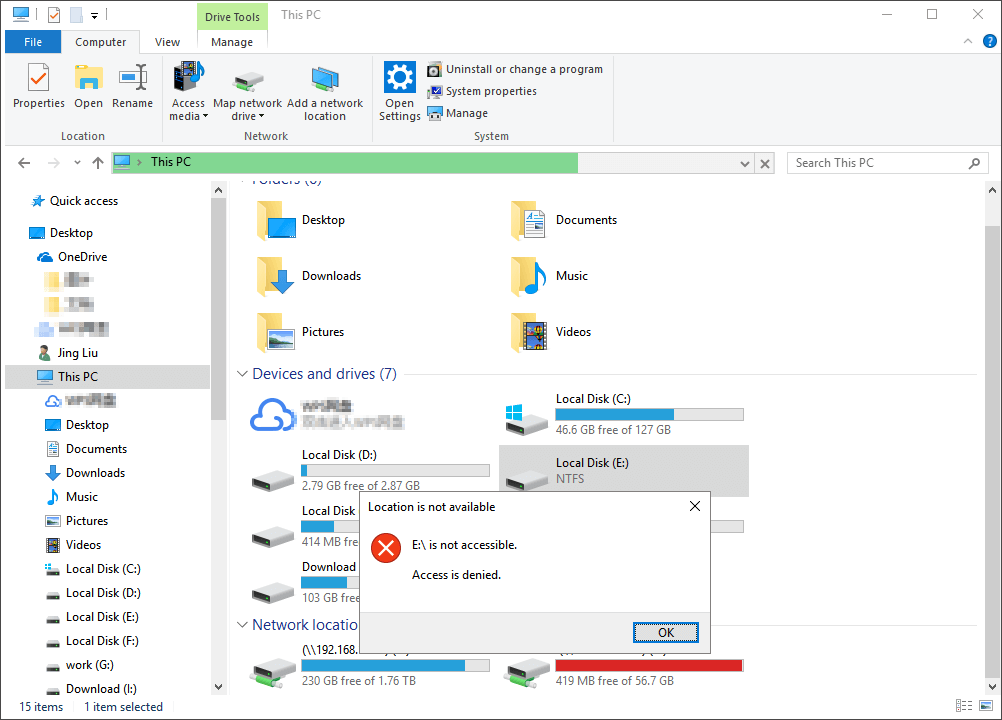
Wenn ich auf „OK“ klicke, ändert sich hier nichts.
Möchten Sie sich vor dem Lesen eine Videoanleitung ansehen? Hier ist sie ...
1. Holen Sie sich die Erlaubnis, den Fehler „Auf das Laufwerk kann nicht zugegriffen werden. Zugriff verweigert“ zu beheben
Wenn Ihre externe Festplatte die Fehlermeldung „Auf das Laufwerk kann nicht zugegriffen werden. Zugriff verweigert“ anzeigt, bedeutet dies normalerweise, dass Sie nicht über die Berechtigung zum Zugriff auf die Festplattenpartition verfügen. Um das Problem zu beheben, müssen Sie den Besitz übernehmen, um die Berechtigung zu erhalten.
Schritt 1. Klicken Sie mit der rechten Maustaste auf die unzugängliche Festplatte und wählen Sie „Eigenschaften“. Wechseln Sie zur Registerkarte „Sicherheit“. Dort sollten Sie den Grund sehen, warum Sie die Festplatte nicht öffnen können. Der Hinweis lautet: „Sie benötigen Leseberechtigung, um die Eigenschaften dieses Objekts anzuzeigen. Klicken Sie auf „Erweitert“, um fortzufahren.“ Klicken Sie anschließend wie angegeben auf „Erweitert“.
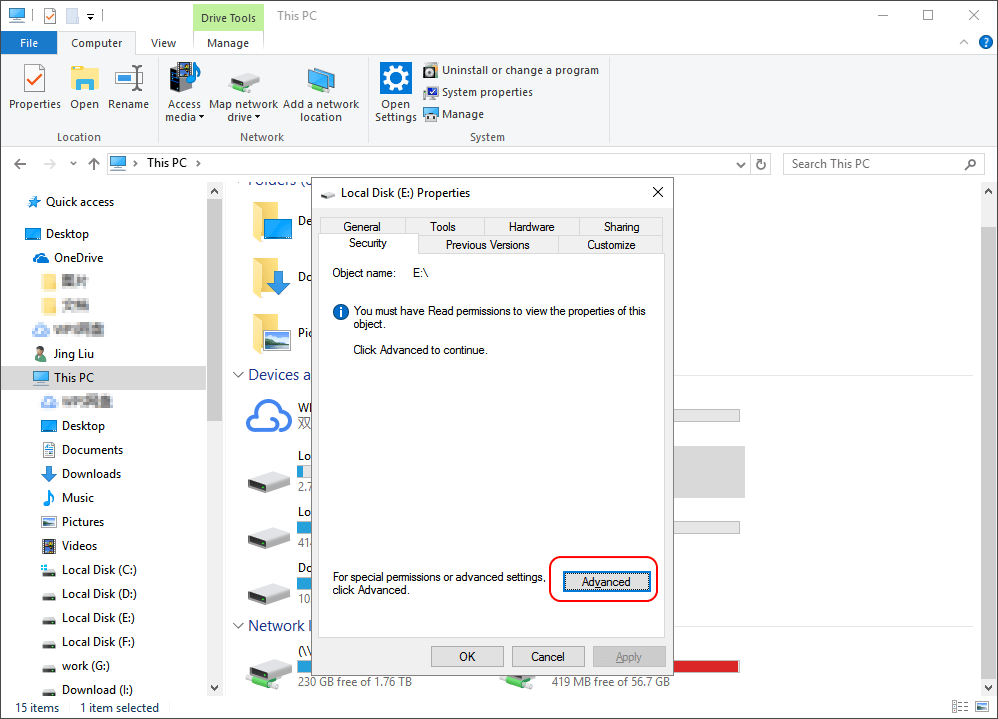
Schritt 2. Klicken Sie auf „Ändern“, um den Vorgang mit Administratorrechten durchzuführen.
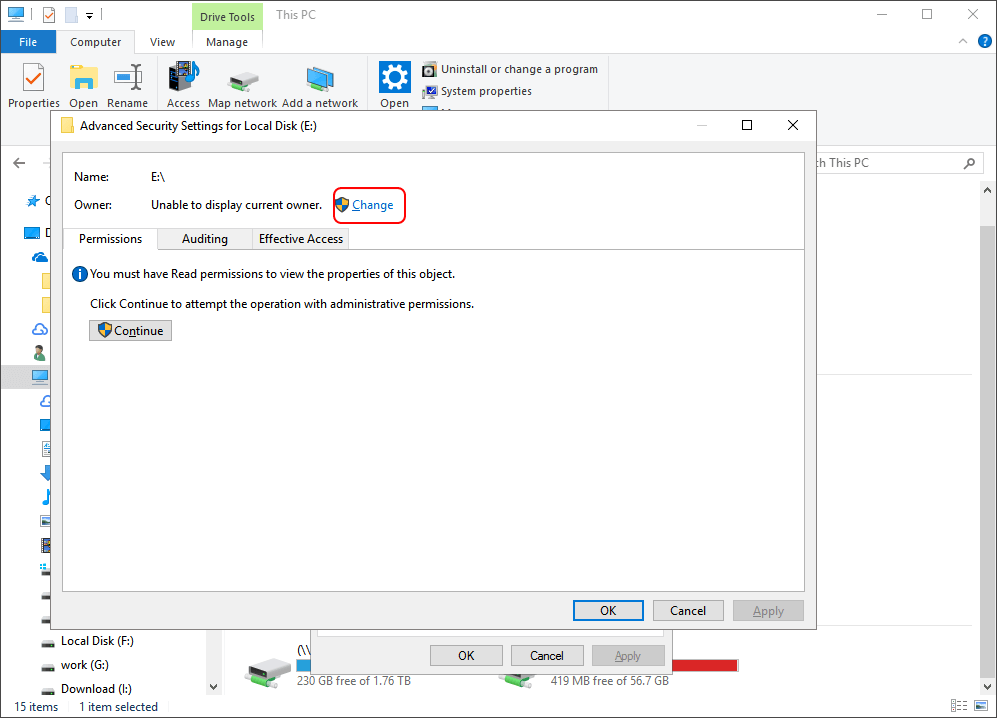
Schritt 3. Wenn Sie aufgefordert werden, Benutzer oder Gruppe auszuwählen, wählen Sie zunächst die Option „Erweitert“. Wählen Sie in den allgemeinen Abfragen „Jetzt suchen“ aus, um eine Liste mit Suchergebnissen für Benutzernamen anzuzeigen.
Windows fügt der Sicherheit im Allgemeinen vier Benutzergruppen hinzu: Authentifizierte Benutzer, Administratoren, Benutzer und Systeme. Wenn Sie nur Administratoren und Systeme hinzufügen, ist der Zugriff auf die Festplatte und das Lesen ihrer Eigenschaften wie belegter und freier Speicherplatz nicht möglich. Deshalb müssen Sie das Benutzerkonto zur Sicherheit hinzufügen.
Scrollen Sie nach unten, um die „Authentifizierten Benutzer“ zu finden, und klicken Sie auf „OK“, um sie hinzuzufügen.
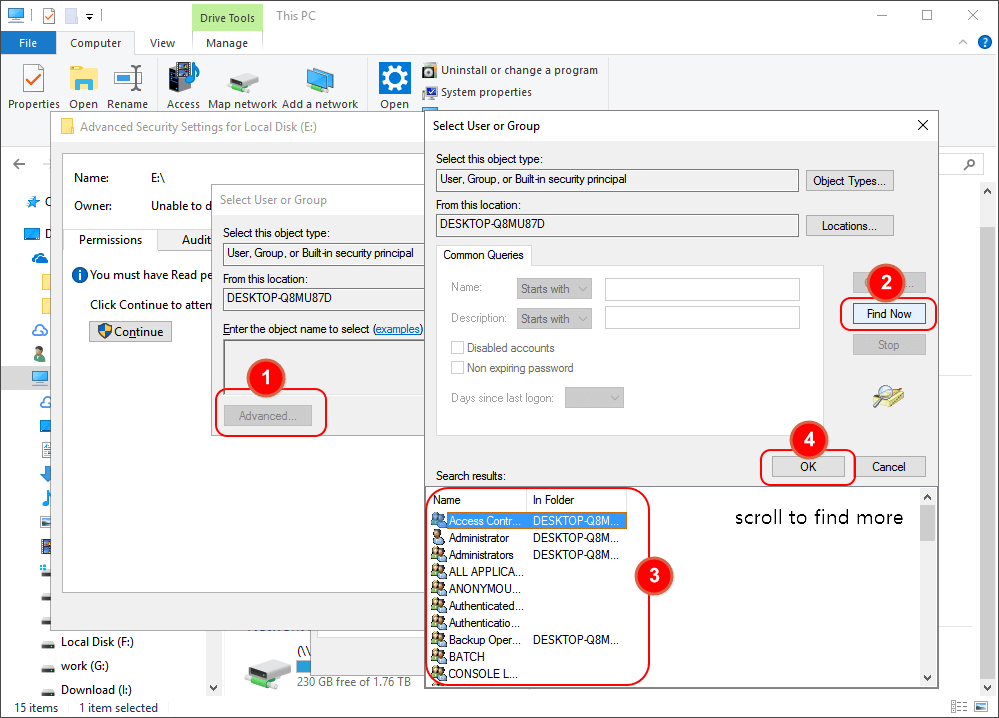
Tipp: Wenn Sie nicht genau wissen, welcher Abschnitt in der Sicherheitsfunktion fehlt, versuchen Sie, mehrere Namen auf die gleiche Weise hinzuzufügen, bis Sie die richtige Berechtigung erhalten. Wählen Sie andernfalls „Jeder“, um unbegrenzten Zugriff zu gewähren.
Schritt 4. Bestätigen Sie das Speichern der Änderungen. Kehren Sie zum Explorer zurück. Mein Laufwerk E wird nun wieder normal angezeigt. Ich kann es öffnen, ohne weitere Fehlermeldungen zu erhalten.
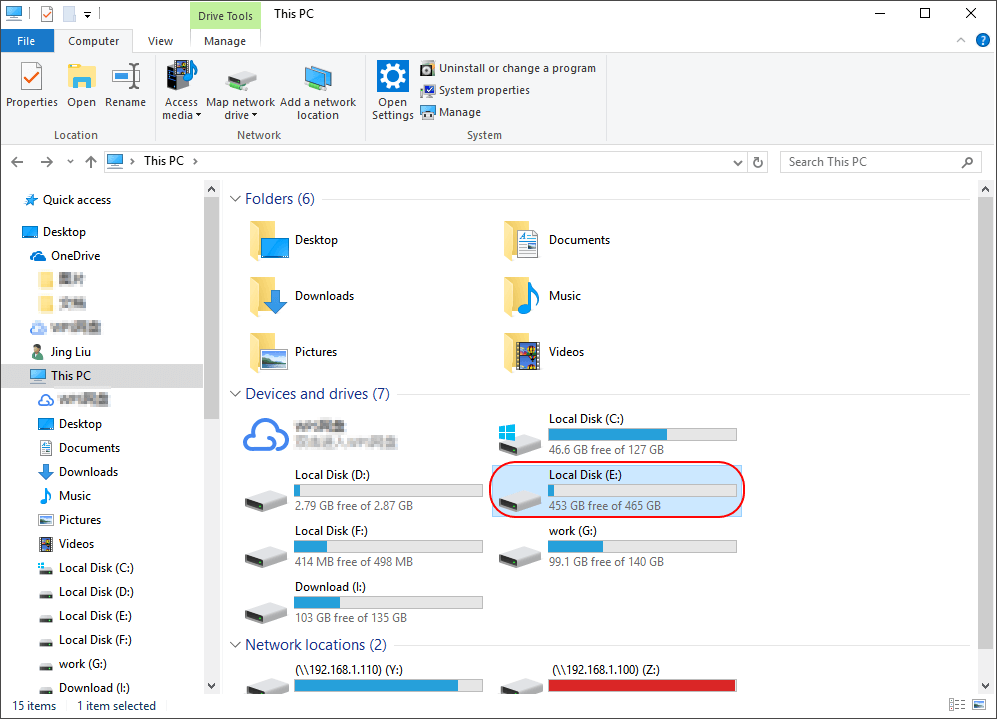
2. Daten wiederherstellen und Festplatte formatieren, um den Fehler „Zugriff verweigert“ zu beheben
Wenn die Eigenschaften des Windows Explorers nicht weiterhelfen, können Sie versuchen, Daten von der unzugänglichen Festplatte wiederherzustellen und die Festplatte zur Reparatur zu formatieren.
So stellen Sie Daten von einem nicht zugänglichen Laufwerk wieder her
EaseUS Data Recovery Wizard ist praktisch, wenn Windows Ihre Festplatte erkennt, obwohl Sie keinen Zugriff mehr darauf haben. Es hilft Ihnen, alle Datendateien von beschädigten, unzugänglichen und RAW-Laufwerken zu scannen und wiederherzustellen .
Laden Sie diese Dateiwiederherstellung jetzt kostenlos herunter und führen Sie sie aus, um die Daten wiederherzustellen.
Schritt 1. Starten Sie EaseUS Data Recovery Wizard und wählen Sie den Speicherort oder das Gerät aus, auf dem Sie Dateien verloren/gelöscht haben. Klicken Sie auf „Nach verlorenen Daten suchen“, um die fehlenden Dateien zu finden.

Schritt 2. Wählen Sie nach dem Scanvorgang im linken Bereich den Dateityp, den Sie wiederherstellen möchten. Sie können den Dateinamen direkt in die Suchleiste eingeben, wenn Sie sich daran erinnern. Wählen Sie die gefundenen Dateien aus und klicken Sie auf „Vorschau“.

Schritt 3. Wählen Sie die Dateien aus, die Sie wiederherstellen möchten. Klicken Sie auf „Wiederherstellen“, um sie an einem anderen sicheren Ort auf Ihrem PC, einem externen Speichergerät oder einem Cloud-Speicher zu speichern.

Formatieren Sie die Festplatte, um den Fehler „Zugriff verweigert“ zu beheben
Nachdem die Datenwiederherstellung abgeschlossen ist, öffnen Sie den Arbeitsplatz oder diesen PC, klicken Sie mit der rechten Maustaste auf die zu reparierende Festplatte und wählen Sie „Formatieren “ . Im Popup-Fenster können Sie ein Dateisystem und eine Clustergröße festlegen und anschließend auf „OK“ klicken. Taste.

Abschluss
Auf dieser Seite haben wir zwei praktische Lösungen vorgestellt, die Ihnen dabei helfen, den Fehler „Zugriff verweigert“ von Speichergeräten unter Windows 10/8/7 vollständig zu beseitigen, indem Sie Zugriffsberechtigungen vom Datei-Explorer erhalten und die Geräte formatieren, damit sie wieder zugänglich sind.
Einige von Ihnen haben möglicherweise noch Fragen zu diesem Thema. Schauen Sie sich die folgenden drei Fragen an, um die gewünschten Antworten zu finden.
Häufig gestellte Fragen
1. Was ist nicht zugänglich?
Wörtlich bedeutet „Nicht zugänglich“ einen unzugänglichen Bereich oder ein unzugängliches Ziel. Ein „Nicht zugänglich“-Fehler auf Ihrem Computer bedeutet, dass Ihr aktuelles Speichergerät nicht zugänglich ist. Sie können es weder öffnen noch auf die darauf gespeicherten Dateien und Daten zugreifen.
2. Warum wird der Zugriff auf meine Festplatte verweigert?
Wenn auf Ihrer externen oder internen Festplatte der Fehler „Auf das Laufwerk kann nicht zugegriffen werden. Zugriff verweigert“ angezeigt wird, bedeutet dies normalerweise, dass Sie nicht über die Berechtigung verfügen, auf die Festplattenpartition zuzugreifen.
Um das Problem zu beheben, müssen Sie die Verantwortung übernehmen, um die Berechtigung zu erhalten.
3. Wie behebe ich das Problem „Zugriff verweigert, Festplatte nicht zugänglich“ unter Windows 10?
Wie auf dieser Seite vorgeschlagen, müssen Sie zur Behebung des Problems „Zugriff verweigert“ auf die Festplatte die Kontrolle über Ihren Windows 10-Computer übernehmen.
- 1]. Eine Möglichkeit besteht darin, die authentische Berechtigung von Windows zu übernehmen, wie in Fix 1 auf dieser Seite aufgeführt.
- 2]. Die andere Möglichkeit besteht darin, den Zugriff auf das Gerät zu erzwingen, indem Sie sein Dateisystem durch Formatierung wie in Fix 2 oben beschrieben ändern.
Wenn beim Versuch, eine Festplatte, einen USB-Stick oder sogar einen Dateiordner zu öffnen, ein ähnliches Problem auftritt und Sie praktischere Lösungen benötigen, folgen Sie den Anweisungen zum Beheben des Fehlers „Zugriff verweigert“ auf der Festplatte/dem USB-Stick/dem Dateiordner und stellen Sie die Daten selbst wieder her.
War diese Seite hilfreich?
-
Jahrgang 1990; Studierte Deutscher Philologie an SISU, China; Seit 2011 zum festen Team der EaseUS-Redaktion. Seitdem schreibte sie Ratgeber und Tipps. Zudem berichtete sie über Neues und Aufregendes aus der digitalen Technikwelt. …

20+
Jahre Erfahrung

160+
Länder und Regionen

72 Millionen+
Downloads

4.7 +
Trustpilot Bewertung
TOP 2 in Recovery-Tools
"Easeus Data Recovery Wizard kann die letzte Möglichkeit sein, gelöschte Daten wiederherzustellen und ist dabei sogar kostenlos."

EaseUS Data Recovery Wizard
Leistungsstarke Datenrettungssoftware zur Wiederherstellung von Dateien in fast allen Datenverlustszenarien unter Windows und Mac.
100% Sauber
Top 10 Artikel
-
 Gelöschte Dateien wiederherstellen
Gelöschte Dateien wiederherstellen
-
 USB-Stick wiederherstellen
USB-Stick wiederherstellen
-
 SD-Karte reparieren
SD-Karte reparieren
-
 Papierkorb wiederherstellen
Papierkorb wiederherstellen
-
 Festplatte wiederherstellen
Festplatte wiederherstellen
-
 USB wird nicht erkannt
USB wird nicht erkannt
-
 RAW in NTFS umwandeln
RAW in NTFS umwandeln
-
 Gelöschte Fotos wiederherstellen
Gelöschte Fotos wiederherstellen
-
 Word-Dokument wiederherstellen
Word-Dokument wiederherstellen
-
 Excel-Dokument wiederherstellen
Excel-Dokument wiederherstellen
 September 15,2025
September 15,2025



